Eedomus et RFPlayer
Documentation eedomus
Nota 2020 : il semble que ce produit ne soit plus disponible à la vente.
Sommaire |
Introduction
Le module USB RFPlayer (RFP1000) est une extension radio compatible avec la box eedomus permettant de contrôler de nombreux périphériques fonctionnant sur les bandes passantes 433Mhz et 868Mhz (X2D, RTS, X10, OWL, Chacon, Scientific Oregon, ...)

Configuration
Branchez le RFPlayer sur un des ports USB libre de votre box eedomus. Si vous n'avez plus de port USB libre vous pouvez utiliser un hub USB mais ce dernier doit posséder une alimentation externe.
Après 1 minute environ, une zone de configuration doit apparaitre dans Configuration / Box eedomus / Configurer sur le portail eedomus.
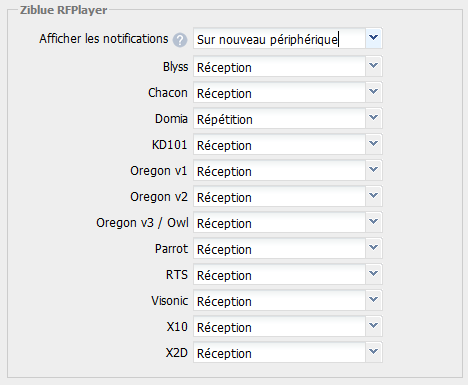
Par défaut, tous les protocoles sont configurés en réception. Vous pouvez désactiver les protocoles non utilisés, cela simplifie le travail de décodage du RFPlayer.
Vous pouvez activer les options de répétitions pour les protocoles souhaités.
Ajout d'un capteur
L'option Afficher les notifications / Sur nouveau périphérique doit être activée. (C'est le cas par défaut, mais nous suggérons de la désactiver ensuite pour éviter de recevoir trop de notifications)
Dès lors qu'un capteur va mesurer une information, une notification apparaitra sur le portail eedomus.

Cliquez sur le lien proposé afin de finaliser la création de votre périphérique.
Ajout d'un actionneur
Certains actionneurs sont aussi des capteurs, comme le détecteur de fumée/sirène KD101, dans ce cas il peut être créé en cliquant sur la notification créée automatiquement.
Pour les autres cas, cliquez sur Configuration / Ajouter ou supprimer un périphérique / Ajouter un autre type de périphérique / RFPlayer - Actionneur

Par défaut une adresse est proposeé par eedomus, elle doit être unique et servira pour piloter votre périphérique.
Mettre votre périphérique en mode apprentissage (Se reporter à la notice du périphérique) puis envoyer la commande ASSOC depuis eedomus. Si l'opération s'est bien déroulée, votre périphérique peut être allumé et éteint depuis eedomus.
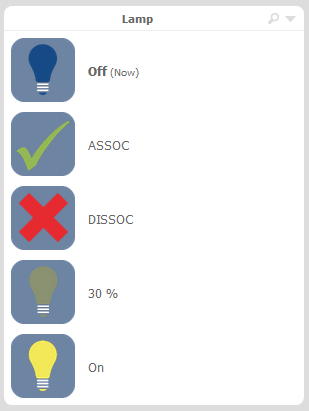
Les commandes ASSOC et DISSOC peuvent être masquées une fois qu'elles ne sont plus utilisées, pour cela rendez vous dans l'onglet Valeurs de votre périphérique et modifier Afficher les actions masquées / Visible
Parrot
La fonction PARROT permet d’apprendre des trames radio quelconques puis ultérieurement :
- De les reconnaitre,
- De les répéter.
PARROT ne comprend pas véritablement une trame, mais il la reconnait « radio-phonétiquement », de même qu’un humain peut reconnaitre et répéter un mot dans une langue étrangère sans savoir ce qu’il signifie. Cette trame doit être invariante, c’est à dire avec un contenu fixe, ce qui exclut les protocoles à séquence tournante (« Rolling-code »).
PARROT comporte une phase d’apprentissage où il doit successivement reconnaître 2 fois avec succès la même trame. Celle-ci est alors stockée durablement en mémoire sauvegardée. Elle peut ensuite être reconnue au vol ou rejouée à l’infini.
Choisissez un ID sous la forme d’une pseudo-adresse (Ex. A1) puis exécuter l'action PARROTLEARN ON afin de démarrer la capture de la trame.
La phase d’apprentissage démarre alors, la LED doit clignoter régulièrement BLEU. La sensibilité de RFPLAYER a été diminuée afin de l’isoler de son environnement et afin d’éviter des usages malicieux de PARROT.
Se mettre à 3-4 mètres de RFPLAYER et activer l’émission de la trame à acquérir. Observer les clignotements de la LED.
Si rien ne se passe, approchez-vous progressivement de RFPLAYER.
Une trame apprise une fois se traduit par un clignotement BLEU régulier plus rapide.
Activer une seconde fois l'émission de la trame.
Si la LED devient ROSE, la trame a été reconnue comme identique à la première. La trame est stockée et le processus d’apprentissage est terminé.
Si la LED devient ROUGE, la trame est rejetée et le processus d’apprentissage est réinitialisé.
Pour forcer la sortie du processus d’apprentissage, cliquer sur le bouton latéral de RFPLAYER (sinon Timeout après 2mn).
Attention ! Une erreur très commune est de mettre la source RF trop près de RFPLAYER pendant l’apprentissage !
Exécuter l'action ON afin de tester l'émission de la trame.
Anti Brouillage (Jamming)
Le brouillage ou "Jamming" est une technique qui permet de rendre inopérantes certaines communications radio.
A partir du firmware 1.25 du RFplayer, une détection du jamming est possible avec eedomus.
Pour cela, commencez par mettre à jour le firmware de votre RFPlayer en le branchant sur un ordinateur et en suivant les instructions proposées par Zigate.
Dans la configuration de votre RFPlayer, vous pourrez définir la sensibilité au jamming.
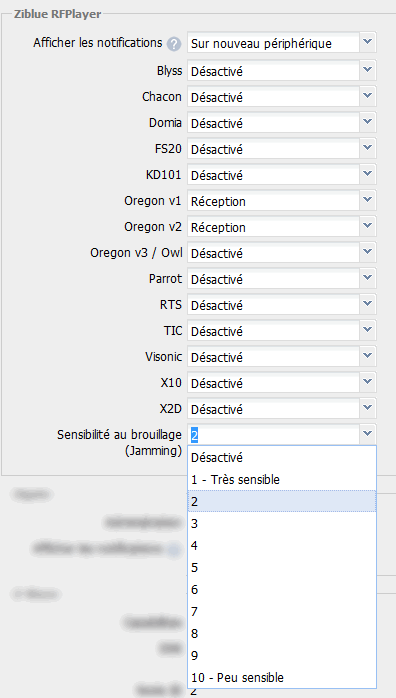
Après avoir configuré la sensibilité, eedomus enverra une notification sur le portail web qui vous permettra de créer en quelques clics un périphérique qui donnera l'état du brouillage.
Ce périphérique pourra alors être inclus dans les règles de votre choix afin de vous alerter d'une tentative de brouillage.
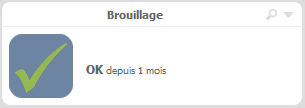
Désormais il est possible de lancer une analyse du brouillage pendant 1 minute, afin d'ajuster le seuil de détection à votre environnement.
Pour cela cliquer sur le périphérique Brouillage et lancer l'action Analyser pendant 1 min. (Si l'action n'est pas disponible, supprimer le périphérique Brouillage et le recréer)
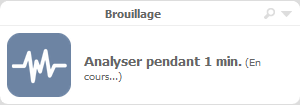
Après 1 minute, le résultat de l'analyse sera affiché sous la forme d'une notification :
Limitations et problème connus
- La fonction Transcoder n'est pas supportée pour l'instant. L’intérêt du transcodage étant limité du fait qu'eedomus est capable de relayer n'importe quelle signal vers n'importe quel protocole, et ce au delà du RFPlayer (Z-Wave, EnOcean, ...)
- Le niveau des batteries batteries n'est supportés qu'avec certains protocoles (Oregon, Owl, ...) et il n'est pas aussi fin qu'avec Z-Wave ou EnOcean. (L'information remontée est OK ou batterie faible)
Autres documentations
L'article suivant de Domadoo décrit en détail les étapes de l'ajout d'un capteur ou actionneur avec le RFPLayer:
https://blog.domadoo.fr/guides/differents-dispositifs-rfplayer-eedomus/




